Satura rādītājs
Dažreiz mums ir nepieciešams sakārtot vai ierāmēt datu vienību kopumu konkrētos laika periodos vai intervālos. Laika rinda ir datu vienību kopums, kas sakārtots noteiktos frekvenču diapazonos. Laika rindu analīze ir metode, ar kuras palīdzību aplūko vai novērtē laika rindu datus. Datu analīze ir viena no noderīgākajām lietojumprogrammām, lai veiktu daudzas nepieciešamās darbības. Microsoft Excel Šajā rakstā mēs demonstrēsim procedūras, kā analizēt laika rindu datus programmā Excel.
Lejupielādēt Practice Workbook
Varat lejupielādēt darba burtnīcu un vingrināties ar tiem.
Analizēt laika rindu datus.xlsxKas ir laikrindas?
A Laika sērijas Tā ir datu kopa, kas reģistrē paraugu laika gaitā. Piemēram, tā ļauj pārbaudīt, kā dažādus mainīgos lielumus ietekmē dažādi apstākļi laika gaitā. Laika rindu analīze var būt noderīga daudzos gadījumos. Piemēram, lai redzētu, kā laika gaitā mainās kāds aktīvs, prece vai finanšu raksturlielums.
A Laika rindu analīze ir datu vienību kopums, kas klasificēts laika secībā. Laika rindu analīze apkopo datus noteiktā laika periodā. Un mēs izmantojam šos datu punktus, lai pārraudzītu izmaiņas laika gaitā. Un bieži ietver atkārtotus mērījumus, kas veikti no viena un tā paša avota noteiktā laika periodā. Laika rindu komponentus varam iegūt, reģistrējot procesa datus noteiktos intervālos.
Soli pa solim veiktas procedūras laika rindu analīzei programmā Excel
Analizējot laikrindas, var izpētīt raksturlielumus laika gaitā. Laika rinda ir datu punktu kopums. Tas ir sakārtots hronoloģiskā secībā. Un tiek vākts regulāros laika intervālos katru dienu, katru gadu u. c. Izpildīsim procedūras, lai analizētu laikrindu datus programmā Excel.
1. solis: Laika rindu datu ievadīšana
Lai ilustrētu laikrindu analīzi, mēs izmantosim uzņēmuma ceturkšņa ieņēmumus divos konkrētos gados. Piemēram, mums ir pareizi jāievada laikrindu dati.
- Vispirms mēs ievietosim gada rindu datus slejā B Mūsu gadījumā ir pagājuši tikai divi gadi.
- Otrkārt, ievadiet katra gada ceturksni.
- Treškārt, vienkārši ievadiet kopējos ieņēmumus katrā ceturksnī.

Lasīt vairāk: Kā analizēt laika skalas datus programmā Excel (ar vienkāršiem soļiem)
2. solis: Iespējot datu analīzes funkciju
Excel Datu analīze Šī funkcija sniedz mums lielākas iespējas izprast mūsu datus. Turklāt datu analīze piedāvā labāku vizuālo ieskatu, statistiku un struktūras. Taču pēc noklusējuma šī funkcija joprojām ir atspējota. Lai iespējotu šo rīku, mums ir jāveic tālāk minētie pakāpieni.
- Vispirms dodieties uz Failu cilni no lentes.

- Tādējādi tiks atvērta Excel izvēlnes aizkulises.
- Pēc tam dodieties uz Iespējas izvēlni, kas atrodas Excel aizmugures izvēlnes apakšējā kreisajā stūrī.

- Turklāt Excel opcijas tiks parādīts dialoglodziņš.
- Pēc tam dodieties uz Papildinājumi , un saskaņā ar Papildinājumi atlasiet opciju Analīzes rīku pakotne .
- Pēc tam izvēlieties Excel papildinājumi no Pārvaldiet nolaižamajā izvēlnē.
- Turklāt noklikšķiniet uz Go pogu.

- Portāls Papildinājumi tiks atvērts logs.
- Līdz ar to atzīmējiet Analīzes rīku pakotne .
- Visbeidzot noklikšķiniet uz Labi pogu, lai pabeigtu procedūras.
- Šādā veidā mēs iegūsim Datu analīze pogu zem Dati cilne.

Lasīt vairāk: Kā analizēt teksta datus programmā Excel (5 piemēroti veidi)
Līdzīgi lasījumi
- Kā analizēt Likerta skalas datus programmā Excel (ar ātriem soļiem)
- Datu analīze programmā Excel, izmantojot šarnīrveida tabulas (9 piemēroti piemēri)
- Kā veikt gadījumu izpēti, izmantojot Excel datu analīzi
3. solis: Veikt statistisko analīzi
Statistiskā analīze ir datu apkopošana un izvērtēšana, lai atrastu sakarības un sakarības. Tā pieder pie datu analīzes funkcijām. Tagad mēs sagatavosim būtisko informāciju, lai veiktu. Statistiskā analīze . Rezultātā izpildiet turpmāk aprakstīto procedūru.
- Lai sāktu, dodieties uz Dati cilni no lentes.
- Pēc tam noklikšķiniet uz Datu analīze rīku sadaļā Analīze grupa.

- Tā rezultātā Datu analīze parādīsies dialoglodziņš.
- Ritiniet nedaudz uz leju un izvēlieties Eksponenciālā izlīdzināšana .
- Pēc tam noklikšķiniet uz LABI pogu.

- Tādējādi tiks parādīts Eksponenciālā izlīdzināšana dialoglodziņš.
- Pēc tam atlasiet šūnu diapazonu Ieejas diapazons Šajā gadījumā mēs izvēlamies diapazonu $D$5:$D$12 kas ir Ieņēmumi sleja.
- Turklāt norādiet Amortizācijas koeficients atbilstoši prasībām.
- Pēc tam atlasiet diapazonu $E$5 in the Izvades diapazons lauka.
- Turklāt atzīmējiet Diagrammas izeja un Standarta kļūdas kastes.
- Visbeidzot noklikšķiniet uz LABI lai pabeigtu procedūras.

Lasīt vairāk: [Labots:] Datu analīze nav redzama programmā Excel (2 efektīvi risinājumi)
Galīgais rezultāts, lai analizētu laikrindas datus programmā Excel
Noklikšķinot uz LABI pogu uz Eksponenciālā izlīdzināšana , tas mūs atgriezīs Excel darbgrāmatā ar divām jaunām kolonnām un diagrammu.
- Portāls Izlīdzināts līmenis un Standarta kļūda slejās ir norādīti statistiskās analīzes rezultāti.
- Ja tuvāk aplūkojam izlīdzinātos līmeņus, redzam, ka slejā ir šāda formula.
=0,7*D6+0,3*E6 - Ja pārbaudām standarta kļūdas, redzam, ka kombinācijas formula SQRT funkcija un funkcija SUMXMY2 ailē ir šāds.
=SQRT(SUMXMY2(D6:D8,E6:E8)/3) 
- Un mēs saņemsim arī grafisku attēlojumu par Ieņēmumi un prognozi.

Lasīt vairāk: Kā analizēt lielas datu kopas programmā Excel (6 efektīvas metodes)
Laika rindu prognozēšana programmā Excel
Lai noteiktu atkārtotas laika sakarības un korelācijas, mēs bieži izmantojam Excel. Mēs to izmantojam, lai pārbaudītu laika rindu datus. Piemēram, pārdošanas, serveru izmantošanas vai krājumu datus. Mums vispirms ir jāpārliecinās, ka mūsu laika rindu datu vākšana ir pabeigta, pirms mēs varam ģenerēt prognožu lapu. Diagramma attēlo laika rindu laika gaitā. Laika rindu analīze var ietvert trīs elementus. unelementi ir līmenis , tendence , un sezonalitāte .
PASĀKUMI:
- Vispirms atlasiet Faktiskais ieņēmumu līknes līnija.
- Otrkārt, noklikšķiniet uz peles ar peles labo peles pogu, lai atvērtu konteksta izvēlni.
- Treškārt, izvēlieties Pievienot Trendline .

- Portāls Formāts Trendline logs tiks parādīts izklājlapu labajā pusē.
- Turklāt pārbaudiet, vai Polinoms opcijas no Trendline opcijas .
- Atzīmējiet Ekrāna vienādojums uz diagrammas un R-kvadrāta vērtības parādīšana diagrammā kastes pēc tam.
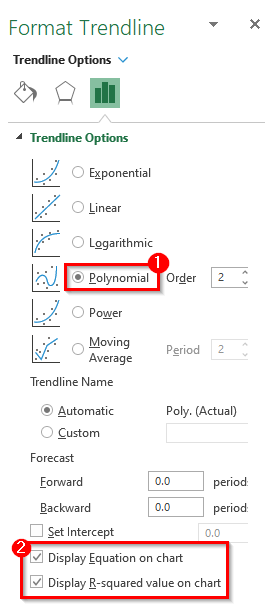
- Turklāt, lai labāk saprastu, aplūkojiet tālāk redzamo attēlu.
- Prognozes modeļos polinoma tendences līnijai ir zemāks kļūdu koeficients.
- Rezultātā grafikā tiks parādīta vajadzīgā tendenču līnija.
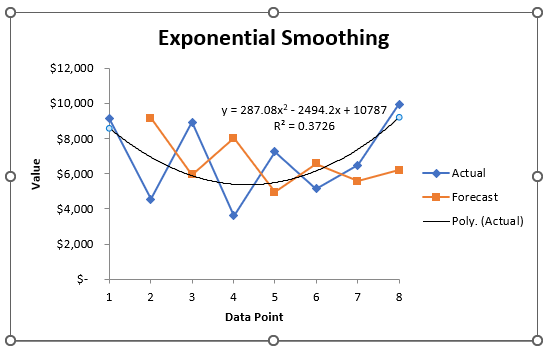
- Vēlreiz izvēlieties Lineārais ja jums patīk lineāra tendences līnija.
- Pēc tam miniet periodus, mūsu gadījumā mēs pieminēsim. Uz priekšu periods saskaņā ar Prognoze iespēja.

- Rezultātā blakus faktiskajiem datiem grafikā tiks attēlota lineārā tendences līnija.
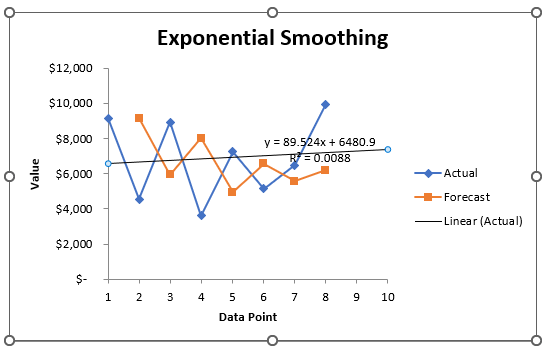
- Turklāt pieņemsim, ka mēs vēlamies prognozēt eksponenciālu atkarību. Šim nolūkam mēs izmantojam GROWTH funkcija . GROWTH nodrošina y vērtības jaunu x vērtību kopumam. Un, ko jūs norādāt, izmantojot jau esošās x un y vērtības. Mēs varam izmantot šo funkciju arī, lai pielāgotu eksponenciālo līkni jau esošajām x un y vērtībām.
- Tādējādi mēs ievietojam jaunu kolonnu ar nosaukumu Prognoze .
- Tādējādi atlasiet šūnas, kurās vēlaties iegūt prognozētās vērtības rezultātu, izmantojot GROWTH funkcija.
- Pēc tam atlasītajā šūnā ievietojiet formulu.
=AUGUMS($D$5:$D$12,$C$5:$C$12,C5,TRUE) - Visbeidzot, lai pabeigtu aprēķinu, nospiediet taustiņu Ievadiet atslēga.

- Tagad velciet Uzpildes rokturis uz leju, lai dublētu formulu visā diapazonā. Vai arī, lai Automātiskā aizpildīšana diapazonu, divreiz noklikšķiniet uz plusa ( + ) simbols.

- Visbeidzot, varat redzēt ieņēmumu prognozi.

Secinājums
Iepriekš minētās procedūras palīdzēs jums Laika rindu datu analīze programmā Excel . Ceru, ka tas jums palīdzēs! Ja jums ir kādi jautājumi, ieteikumi vai atsauksmes, lūdzu, dariet mums zināmu komentāru sadaļā. Vai arī varat ielūkoties citos mūsu rakstos sadaļā ExcelWIKI.com blogs!

